3 начина за добавяне или премахване на линии на мрежата в Google Таблици
Miscellanea / / April 03, 2023
Мрежовите линии помагат при разграничаването и разделянето на клетките в Google Таблици. Това може да се окаже полезно, ако работите върху големи таблици или големи части от данни. И така, нека да разгледаме 3 лесни начина, по които можете да добавяте или премахвате линии на мрежата в Google Таблици.

Както подсказва името, линиите на мрежата помагат за формирането на мрежа около клетката на таблицата, което прави всяка от тях да се откроява от останалите. Това обаче може също така да развали цялостния вид на документа, тъй като линиите на мрежата могат да направят документа да изглежда претрупан. Ако и вие се сблъсквате с този проблем, прочетете, докато обсъждаме подробно как да добавяте или премахвате линии на мрежата в Google Таблици.
Забележка: Уверете се, че сте влезли в профила си в Google, преди да започнете.
1. Добавете или премахнете линиите на мрежата на Google Таблици от менюто Изглед
Най-лесният начин да премахнете или добавите линии на мрежата от Google Sheets е да използвате менюто View. Просто поставете или премахнете отметката от опцията за линии на мрежата, за да ги скриете или направите видими. Ето как да го направите.
Етап 1: Отидете в Google Таблици и отворете съответния работен лист.
Стъпка 2: Кликнете върху Изглед от лентата с менюта.
Стъпка 3: Щракнете върху Покажи от опциите и изберете Gridlines.

Това ще покаже всички подходящи линии на мрежата във вашия файл в Google Таблици. Сега, ако искате да деактивирате тези линии на мрежата, следвайте горните стъпки още веднъж и премахнете отметката от опцията Gridlines от менюто View. Това ще премахне линиите на мрежата от целия работен лист.
Бакшиш: Ако искате линиите на мрежата да се виждат само за определена секция от вашия лист, можете вместо това да добавите граници към тези области. Просто изберете конкретния диапазон от клетки > щракнете върху иконата на границите.
2. Вижте или се отървете от линиите на мрежата в Google Таблици със скрипт на приложения
Скриптът за приложения ви позволява да пишете команди за персонализирани функции за Google Таблици. Можете също да го използвате, за да интегрирате своя лист с други услуги на Google като Документи, Календар и др. И така, използвайки Apps Script, прегледайте или се отървете от линиите на мрежата в Google Sheets с проста команда true или false. Следвайте стъпките по-долу, за да създадете такъв за вашия работен лист.
Забележка: Тази команда на Apps Script ще бъде обвързана с документа, за който е създадена. Ако искате да използвате тази команда за други листове, трябва да я създадете отново, като използвате менюто на Apps Script на този лист.
Етап 1: Отворете файла на Google Таблици и щракнете върху Разширения.
Стъпка 2: След това щракнете върху Apps Script.

Стъпка 3: След като се отвори прозорецът на Apps Script, копирайте и поставете скрипта по-долу в секцията за редактор на код.
функция onEdit (e) { var mySheet = SpreadsheetApp.getActiveSpreadsheet().getActiveSheet(); var myRange = e.range; var mySheetName = mySheet.getSheetName(); var myStatus = myRange.getValue(); var currRow = myRange.getRow(); var currCol = myRange.getColumn(); if ( currRow 1 && currCol 1 ) { mySheet.setHiddenGridlines (myStatus); }; };
Стъпка 4: След това щракнете върху Запазване на проекта и го стартирайте.

Стъпка 5: Сега се върнете към вашия работен лист и в типа клетка A1 ВЯРНО за да скриете линиите на мрежата.
Забележка: За да се отървете от линиите на мрежата, въведете НЕВЯРНО вместо.
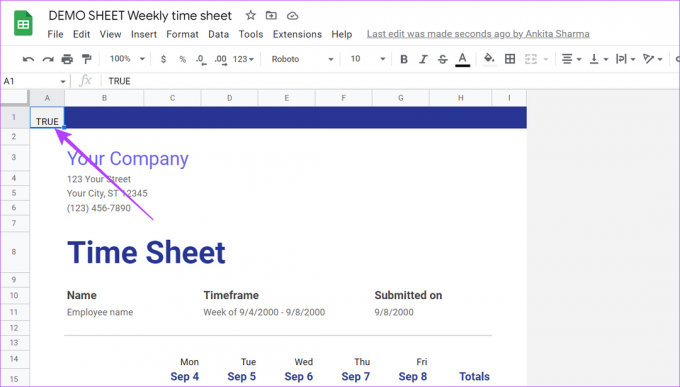
Използвайки този метод, можете автоматично да задействате Google Таблици, за да показват или да се отърват от линиите на мрежата в Google Таблици.
3. Показване или скриване на линиите на мрежата при отпечатване на лист в Google Таблици
Докато линиите на мрежата в Google Sheets могат да ви помогнат, когато работите, може да не искате те да се виждат, след като листът е готов и готов за отпечатване. Ето къде може да са полезни настройките за печат на Google Sheet.
И така, нека да разгледаме как можете да скриете или, ако е необходимо, да покажете линиите на мрежата в Google Таблици, като използвате менюто с настройки за печат.
Забележка: Следните стъпки ще премахнат само линиите на мрежата от Google Таблици. Ако сте добавили граници към клетките, ще трябва да се върнете към основния работен лист и да ги премахнете, преди да отпечатате листа.
Етап 1: Отворете съответния лист и щракнете върху Файл.
Стъпка 2: Превъртете надолу и щракнете върху опцията Печат.
Като алтернатива можете също да използвате клавишната комбинация Control + P (Windows) или Command + P (Mac), за да отворите настройките за печат.

Стъпка 3: Щракнете върху раздела Форматиране в лентата с настройки за печат.
Стъпка 4: Тук премахнете отметката от опцията Показване на линиите на мрежата.

Стъпка 5: След това щракнете върху Напред.
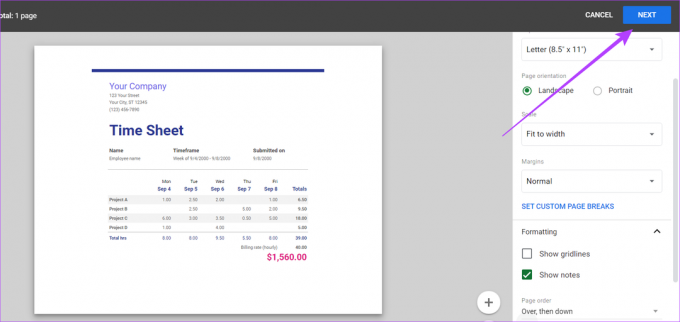
След като направите това, следвайте инструкциите на екрана, за да завършите отпечатването на вашия лист без линии на мрежата.
От друга страна, ако искате линиите на мрежата да бъдат видими, просто следвайте горепосочените стъпки и след като отворите раздела Форматиране, маркирайте опцията Показване на линиите на мрежата. Това ще позволи линиите на мрежата да бъдат видими, докато отпечатвате файла на Google Таблици.
Бакшиш: Можете също да проверите нашата статия за коригирайте всички проблеми при отпечатване на файлове от Google Таблици.
Често задавани въпроси за използване на линии на мрежата в Google Таблици
Мрежовите линии могат да изчезнат в Google Таблици, ако са били изключени или ако върху листа е поставена бяла рамка. За да коригирате това, можете или да активирате линиите на мрежата, или да премахнете бялата рамка и да проверите дали линиите на мрежата се виждат отново в Google Таблици.
За да добавите мрежови линии с помощта на мобилното приложение Google Sheets, отворете съответния лист и докоснете името на работния лист. След това превъртете през опциите и включете превключвателя за Gridlines. Това ще добави линии на мрежата към целия лист.
Ако не искате линиите на мрежата да се показват в целия работен лист, тогава добавянето на граници към таблицата може да създаде вид на линии на мрежата. Кликнете върху свойствата на таблицата и активирайте границите от опциите на менюто.
Управлявайте линиите на мрежата в Google Таблици
Надяваме се, че тази статия ви е помогнала да разберете по-добре линиите на мрежата на Google Таблици и как да ги добавите или премахнете в работен лист. Можете също да разгледате другата ни статия, за да научите повече как можете да форматирате таблици в Google Таблици.
Последна актуализация на 01 март 2023 г
Статията по-горе може да съдържа партньорски връзки, които подпомагат поддръжката на Guiding Tech. Това обаче не засяга нашата редакционна почтеност. Съдържанието остава безпристрастно и автентично.



